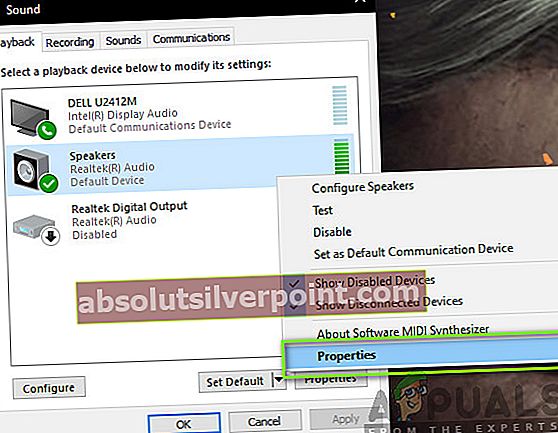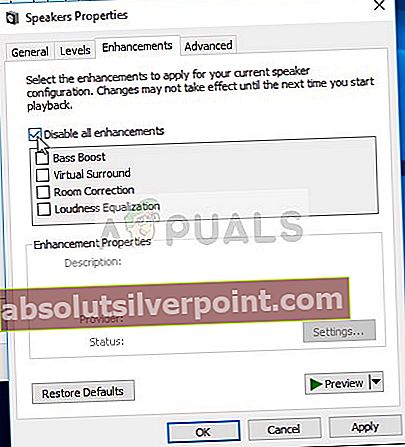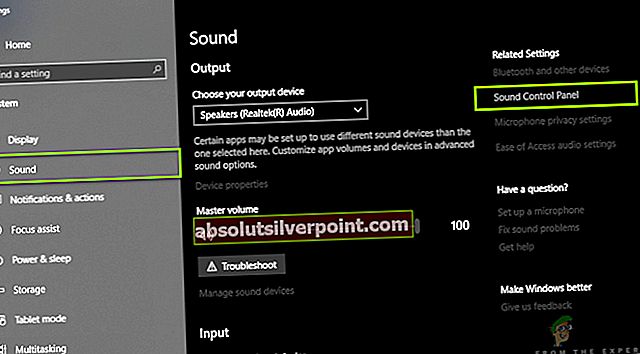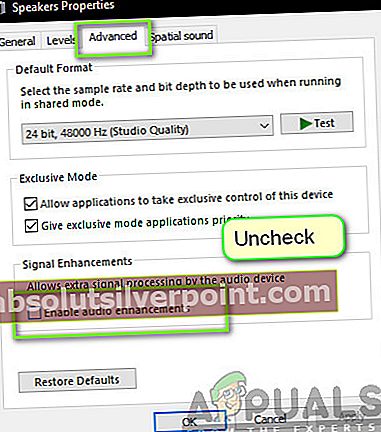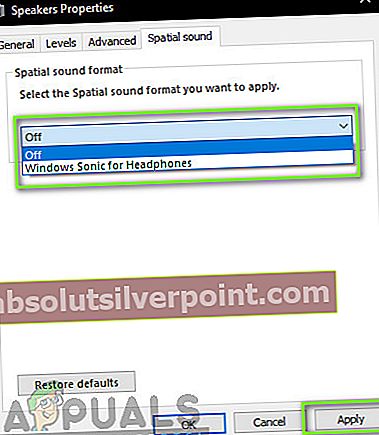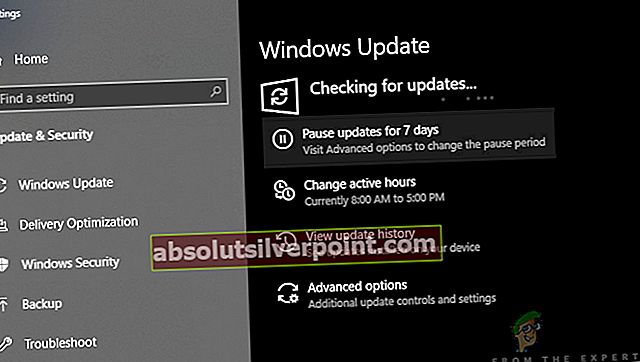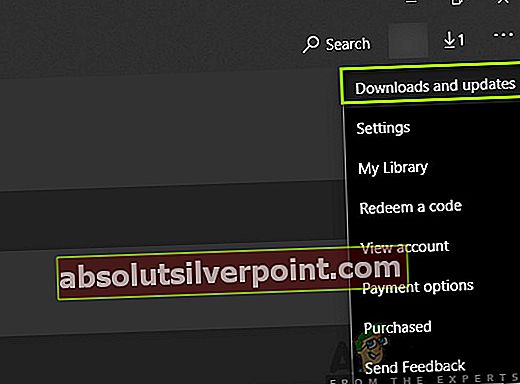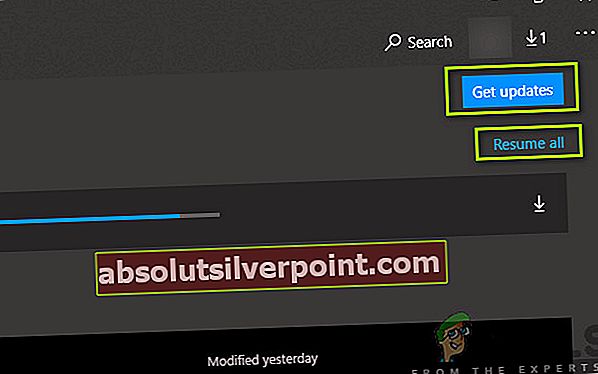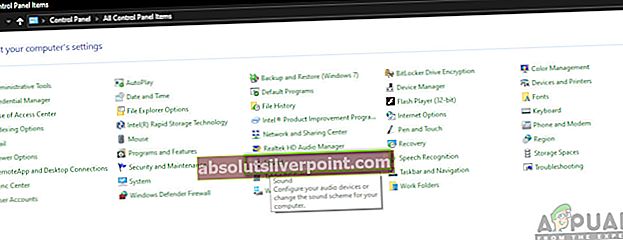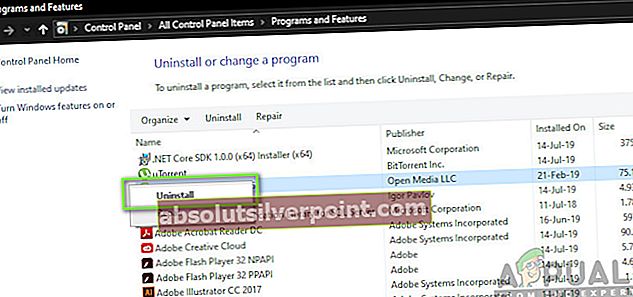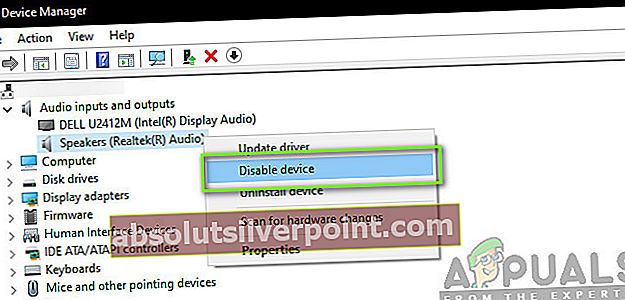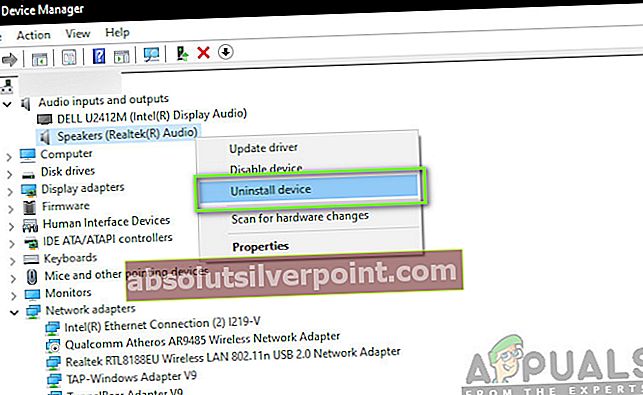„Forza“ yra lenktynių vaizdo žaidimų serija, kurią išleido „Xbox Game Studios“ ir palaiko „Xbox“ konsolės ir „Microsoft Windows“. Serija yra padalinta į dvi dalis; „Forza Horizon“ ir „Forza Motorsports“. Pirmoji žaidimo versija buvo išleista 2005 m. Ir nuo to laiko dirbo aukštyn.

Nepaisant paties „Microsoft“ kuriamo žaidimo, susidūrėme su daugybe atvejų, kai iš „Forza Horizon 4“ nebuvo skleidžiamas garsas. Tai buvo labai dažna problema, kur internete buvo pateikiama labai mažai rekomendacijų. Šiame straipsnyje mes apžvelgsime visas priežastis, kodėl kyla ši problema ir kokie yra problemos sprendimo būdai.
Dėl ko „Forza Horizon 4“ nėra garso?
Ištyrę visus atvejus ir sujungę vartotojų ataskaitas, priėjome išvadą, kad problema kilo dėl kelių skirtingų priežasčių. Kai kurios priežastys, kodėl „Forza Horizon 4“ gali nesulaukti garso, yra:
- Patobulinimai: „Windows“ operacinėse sistemose yra galimybė naudoti patobulinimus, kad būtų pagerinta garso kokybė iš kompiuterio. Tai gali prieštarauti žaidimui
- Pasenę garso tvarkyklės: Kita pagrindinė priežastis, kodėl vartotojai negirdi žaidimo garso, yra ta, kad kompiuteryje įdiegtos garso tvarkyklės yra sugadintos arba netinkamos naudoti. Jų atnaujinimas / diegimas iš naujo paprastai išsprendžia problemą.
- Pasenusi „Windows“: „Windows“ išleidžia dažnai atnaujinamus veiksmus ir kadangi žaidimą sukūrė „Microsoft“, jie tikisi, kad ir jūs atnaujinsite žaidimą. Jei OS ir žaidimas nesinchronizuojami, kils keletas problemų.
- Trečiųjų šalių programos: Taip pat teko susidurti su keliais atvejais, kai trečiųjų šalių programos prieštaravo žaidimui ir kilo problemų
Prieš pradėdami sprendimus, įsitikinkite, kad kompiuteryje yra aktyvus interneto ryšys ir esate prisijungę kaip administratorius. Be to, turėtumėte vadovautis sprendimais iš viršaus ir judėti žemyn; kiekvienas iš jų yra išvardytas pagal pirmenybę, o pirmasis yra didžiausias.
1 sprendimas: Garso patobulinimų išjungimas / įjungimas
Garso patobulinimai yra jūsų garso priedai. Jie leidžia jūsų garsą geriau apeiti garso srautą per tam tikrą iš anksto nustatytą procesą. Šie patobulinimai tikrai gali padėti, jei neturite gero garsiakalbių rinkinio. Tačiau atrodo, kad šie patobulinimai prieštarauja „Forza Horizon 4“. Užuot padarę garsą geresnį, jie tarsi blokuoja jį ar sukelia mikčiojančius garsus, kai tik žaidimas išleidžia bet kokį garsą.
„Forza Developers“ oficialiai pripažino šią problemą forumuose ir netgi pasakė, kad dirba su „Microsoft Developers“ taisymais. Dabar yra du variantai, kai kišimasis į garso patobulinimus išspręs jūsų problemą; tu gali arba išjungti garso patobulinimai arba įgalinti juos. Pagal mūsų tyrimą nustatėme, kad abu atvejai išsprendė problemą skirtingose situacijose.
Pirmiausia išnagrinėsime galimybes, kaip pasiekti senesnių „Windows“ operacinių sistemų patobulinimus.
- Raskite garso piktograma pateikti užduočių juostoje. Dešiniuoju pelės mygtuku spustelėkite jį ir pasirinkite garsai. Garso parinktis taip pat galite pasiekti per valdymo skydą.
- Atidarę garso parinktis, spustelėkite garso įrenginį, prijungtą prie kompiuterio. Dešiniuoju pelės mygtuku spustelėkite ir pasirinkite Savybės.
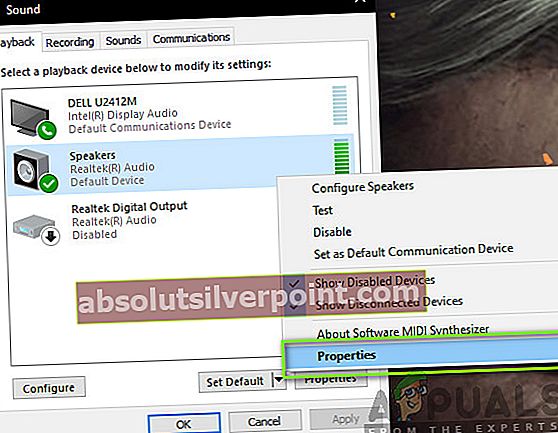
- Dabar eikite į Priedų skirtukas ir panaikinkite visų patobulinimų žymėjimą įgalinta (taip pat galite pažymėti langelį „Išjungti visus patobulinimus“).
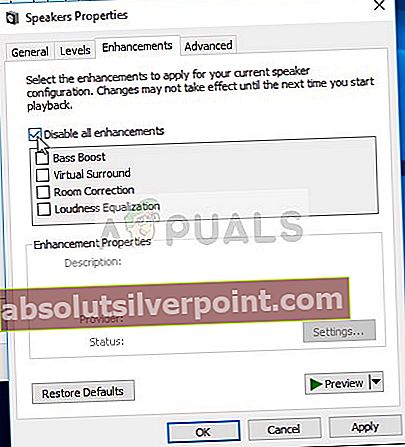
- Dabar pasirinkite Išplėstinėskirtuką ir atžymėkite išskirtinį režimą kur programoms leidžiama nepaisyti nustatymų. Išsaugokite pakeitimus ir išeikite.
Perkrauti kompiuterį ir visą žaidimą. Dabar pabandykite paleisti „Forza Horizon 4“ ir patikrinkite, ar problema išspręsta.
Jei turite naujausią „Windows“ operacinę sistemą (1903), yra tikimybė, kad nerasite garso nustatymų, kaip nurodyta ankstesniame sprendime. Atlikite toliau nurodytus veiksmus.
- Dešiniuoju pelės mygtuku spustelėkite garso piktogramą, esančią jūsų užduočių juostoje, ir pasirinkite Atidarykite garso nustatymus.

- Patekę į garso nustatymus, spustelėkite Garso valdymo skydelis viršutiniame dešiniajame ekrano krašte.
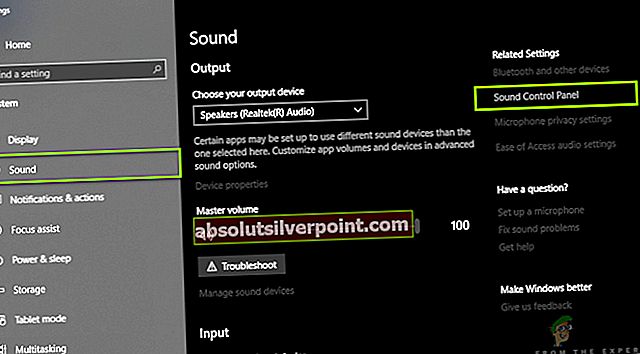
- Dabar spustelėkite Išplėstinė skirtukas ir nuimkite žymėjimą mygtukas Įgalinti garso patobulinimus.
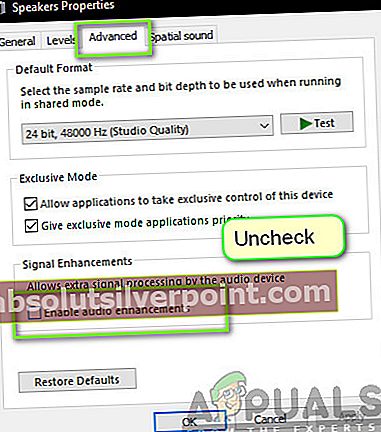
- Dabar spustelėkite Erdvinis garsas skirtukas ir Išjunk Garsas. Paspauskite Taikyti, kad išsaugotumėte pakeitimus ir išeitumėte.
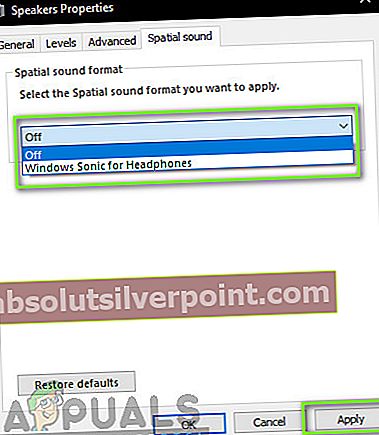
- Paleiskite kompiuterį visiškai ir pabandykite paleisti „Forza Horizon 4“. Patikrinkite, ar problema išspręsta gerai.
Pastaba: Jei jūsų garso patobulinimai jau išjungti, rekomenduojame juos įjungti ir pabandyti paleisti „Forza“. Jei tai nepadeda, vėl išjunkite nustatymus ir bandykite dar kartą. Nors šie veiksmai skamba keistai, mes susidūrėme su daugybe atvejų, kai šis triukas padėjo daugeliui vartotojų išspręsti jų problemą.
2 sprendimas: „Windows“ ir „Forza“ atnaujinimas į naujausią versiją
Prieš bandant ką nors kitą, rekomenduojama įsitikinti, kad „Windows“ yra atnaujinta į naujausią versiją. Pasak „Forza“ kūrėjų, žaidimas prieštaravo pačiam „Windows Audio“ nustatymams ir dėl to nebuvo garso išvesties. Pasak „Forza“, buvo rengiamas atnaujinimas, kuris turėjo būti išleistas vėlesnėse „Windows“ ir „Forza“ versijose.
Be to, naujesnė „Windows“ taip pat teikia patobulintas funkcijas ir klaidų taisymus, taigi, jei jūsų kompiuteryje kyla problemų atskirai, jie bus ištaisyti.
- Paspauskite „Windows + S“, įveskite „atnaujinti“Dialogo lange atidarykite nustatymus, kurie bus pateikti rezultatuose.
- Patekę į naujinimo nustatymus spustelėkite mygtuką Tikrinti, ar yra atnaujinimų.
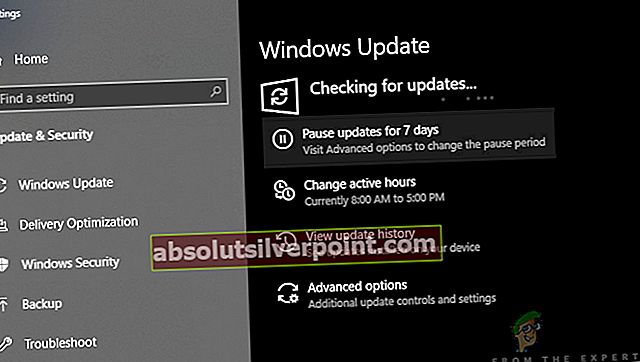
- Dabar „Windows“ pradės tikrinti, ar nėra galimų atnaujinimų. Jei tokių yra, jie bus įdiegti automatiškai. Jei būsite paraginti, būtinai iš naujo paleiskite kompiuterį.
Dabar, kai įdiegėme naujausius „Windows“ naujinimus, pereisime ir įdiegsime „Forza Horizon 4“ naujinimus. Čia mes manėme, kad žaidimą atsisiuntėte iš „Microsoft Store“.
- Paspauskite „Windows + S“, dialogo lange įveskite „store“ ir iš rezultatų atidarykite „Microsoft Store“ įrašą.
- Atidarius parduotuvę, spustelėkite mygtuką trys taškai viršutiniame dešiniajame lango šone šalia savo profilio vaizdo ir spustelėkite Atsisiuntimai ir atnaujinimai.
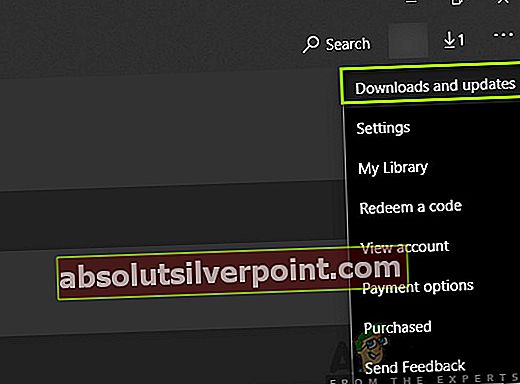
- Dabar spustelėkite mygtuką Gaukite naujinių taigi visi naujinimai pradedami automatiškai atsisiųsti į jūsų kompiuterį. Jei yra „Forza“ naujinys, jis bus atsisiųstas.
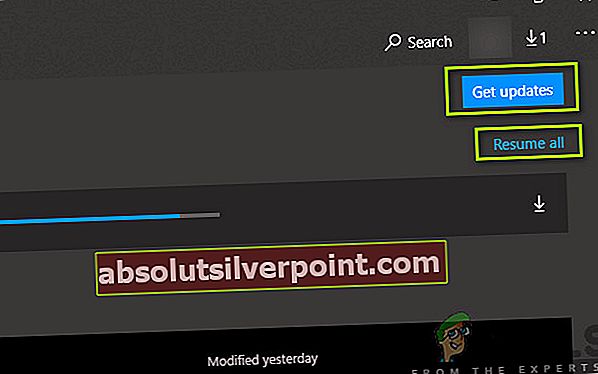
- Kai „Forza“ bus atnaujinta, iš naujo paleiskite kompiuterį ir paleiskite žaidimą. Patikrinkite, ar garso problema išspręsta.
3 sprendimas: Garsiakalbių naudojimas
Dar viena įdomi radinys, su kuriuo susidūrėme, buvo tai, kad garsas nebuvo perduodamas per ausines. Vietoj to, jis buvo perduodamas per įprastus garsiakalbius. Taip, jūs girdėjote tokią teisę. Jei naudojate ausines klausydamiesi žaidimo garso, pabandykite žaisti žaidimą pastatytas garsiakalbius, jei turite nešiojamąjį kompiuterį ar kištuką išoriniai garsiakalbiai į kompiuterį ir pabandykite su jais.

Išoriniai garsiakalbiai paprastai yra stereo 2.1 garsiakalbiai, kurie maitinami atskiru maitinimo kabeliu, tačiau yra prijungti prie kompiuterio naudojant garso lizdą. Įsitikinkite, kad įkišote lizdą į lizdą žalias lizdą ir patikrinkite, ar garsas nėra perduodamas.
4 sprendimas: išvesties dažnio keitimas
Kita dažna problema, kuri atrodė esanti problema, buvo garso dažnio nustatymai „Windows“ operacinėje sistemoje. „Windows“ leidžia jums nustatyti „mėginių ėmimo dažnį“ savo kompiuteryje. Garsas gaminamas analoginiais signalais, tačiau kai jį paverčiame skaitmeniniu vaizdu, rezultatas ne visada yra tikslus. Teoriškai, kuo daugiau atrankos dažnio, tuo tikslesnis garsas.
Atrodė, kad kai kurie vartotojai išsprendė „Forza“ garso problemą, pakeisdami kompiuterio atrankos dažnį į žemą lygį. Atlikite toliau išvardytus veiksmus:
- Paspauskite „Windows + R“, įveskite „kontrolė“Dialogo lange ir paspauskite Enter.
- Patekę į valdymo skydą spustelėkite kategoriją Garsas. Įsitikinkite, kad pasirinkote parinktį Žiūrėti pagal: mažos piktogramos iš viršutinės dešinės ekrano pusės.
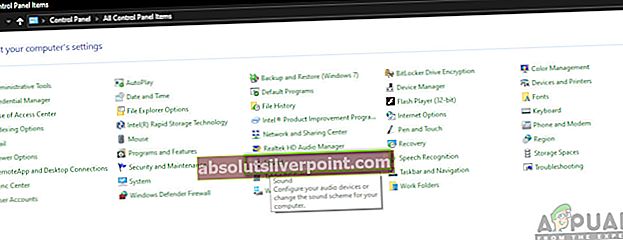
- Patekę į garso nustatymus, spustelėkite Atkūrimas skirtuką ir pasirinkite išvesties įrenginį. Dešiniuoju pelės mygtuku spustelėkite jį ir pasirinkite Savybės.
- Dabar spustelėkite Išplėstinė skirtuką iš viršaus ir po numatytuoju formatu, pakeiskite reikšmę taip:
16 bitų, 48000 Hz (DVD kokybė)

- Atlikę pakeitimus spustelėkite Taikyti išsaugoti pakeitimus ir išeiti. Iš naujo paleiskite kompiuterį ir dabar patikrinkite, ar problema išspręsta.
Pastaba: Taip pat teko susidurti su keliais atvejais, kai šis formatas neveikė. Galite pabandyti pakeisti atrankos lygį savo noru ir sužinoti, ar kuris nors iš jų pasiteisina.
5 sprendimas: patikrinkite trečiųjų šalių programas / valdiklius
Kitas dalykas, kurį patikrinate, kol neriame į tvarkykles, yra tai, ar yra trečiųjų šalių programų ar valdiklių, trukdančių žaidimo garsui. Daugeliu atvejų mes susidūrėme su valdikliais ar trečiųjų šalių ausinių / ausinių programine įranga. Šie moduliai perima įvestį iš kompiuterio ir, prieš perduodami jums, ją apdoroja. Sukurtas dujotiekis.
Šis procesas gali kada nors prieštarauti garsui ir sukelti problemų. Čia mes neturime jokio konkretaus sprendimo, kurį galėtumėte išbandyti, tačiau turėtumėte patikrinti, ar tokios programos / moduliai egzistuoja, ar yra iš anksto nustatyti. Žemiau pateikiamas būdas, kaip juos pašalinti.
- Paspauskite „Windows + R“, įveskite „appwiz.cpl“Dialogo lange ir paspauskite Enter.
- Patekę į programų tvarkyklę ieškokite programos, kuri sukelia problemas. Dešiniuoju pelės mygtuku spustelėkite jį ir pasirinkite Pašalinti.
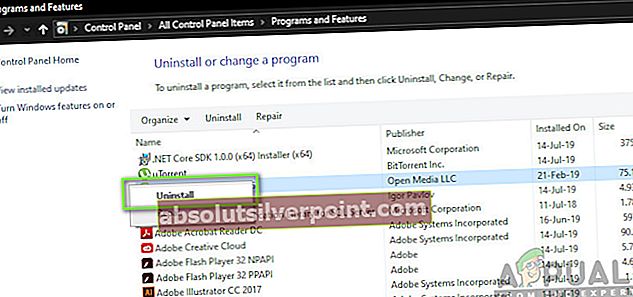
- Iš naujo paleiskite kompiuterį ir vėl paleiskite „Forza“. Patikrinkite, ar problema išspręsta.
6 sprendimas: iš naujo įdiekite garso tvarkykles
Jei visi pirmiau minėti metodai neveikia ir vis tiek negalite išgirsti „Forza Horizon 4“ garso, galime būti šiek tiek tikri, kad problemos kyla dėl jūsų garso tvarkyklių. Be to, jei pastebite, kad garsas nėra perduodamas ir kitose programose / žaidimuose, tai dar labiau sustiprina mūsų atvejį. Jei tvarkyklės yra problemiškos ir kyla problemų, problemų neturėsite „Forza“, bet ir kitose programose. Šiame sprendime pereisime prie įrenginių tvarkyklės ir visiškai įdiegsime garso tvarkykles ir patikrinsime, ar problema išspręsta.
Prieš iš naujo įdiegdami tvarkykles, pirmiausia tiesiog įgalinsime / išjungsime tvarkykles. Jei tai nepadės, pereisime ir įdiegsime numatytuosius tvarkykles. Jei net jie atsisakys tinkamai veikti, mes eisime toliau ir įsitikinsime, kad įdiegti naujausi.
- Paspauskite „Windows + R“, įveskite „devmgmt.MSC“Dialogo lange ir paspauskite Enter.
- Įėję į įrenginių tvarkytuvę, išplėskite kategoriją Garso įėjimai ir išėjimai, dešiniuoju pelės mygtuku spustelėkite garso įrenginyje ir pasirinkite Išjungti įrenginį.
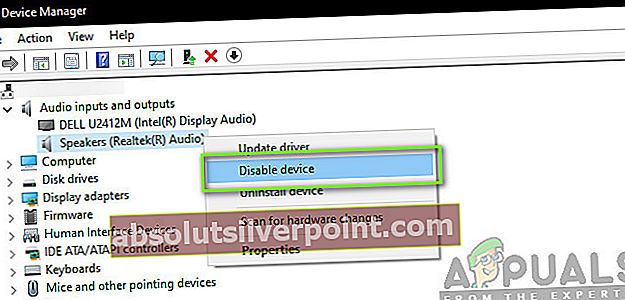
- Palaukite kelias akimirkas, kol vėl įjungsite garsą. Dabar paleiskite „Forza Horizon 4“ ir patikrinkite, ar problema išspręsta.
Jei paprasčiausiai įjungti / išjungti tvarkykles neveikia, tai reiškia, kad iš tikrųjų yra problema su tvarkyklėmis. Dabar mes bandysime įdiegti numatytuosius tvarkykles jūsų kompiuteryje.
- Dešiniuoju pelės mygtuku spustelėkite garso aparatūrą ir pasirinkite Pašalinkite įrenginį.
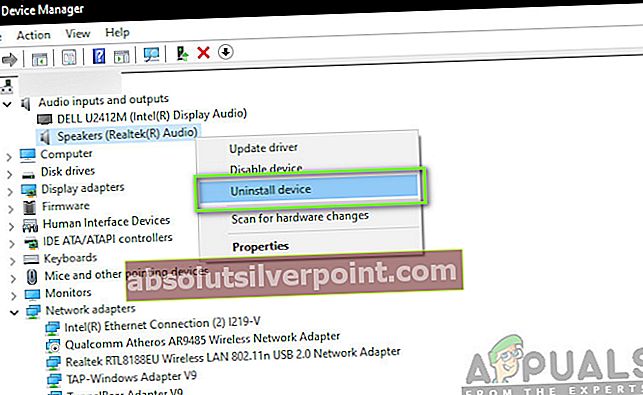
- Pašalinę tvarkykles, dešiniuoju pelės mygtuku spustelėkite bet kurioje tuščios vietos vietoje ir pasirinkite Ieškokite aparatūros pakeitimų. Kompiuteris dabar ieškos naujos aparatūros. Jis tikrai ras garso aparatūrą ir pastebės, kad jos tvarkyklės nėra įdiegtos. Jis bandys automatiškai įdiegti įrenginio tvarkykles.
Įdiegę numatytuosius tvarkykles, paleiskite „Forza Horizon 4“ ir patikrinkite, ar problema išspręsta. Prieš tęsdami, turėtumėte iš naujo paleisti kompiuterį. Jei net tai neveikia, galite dešiniuoju pelės mygtuku spustelėkite aparatinę įrangą ir pasirinkite Atnaujinti tvarkyklę. Jei „Windows Update“ neatnaujina tvarkyklės, galite pereiti į savo gamintojo svetainę ir atsisiųsti tvarkykles iš ten.
Pastaba: Jei net laikydamiesi visų metodų problema neišsprendžiama, turėtumėte kreiptis į „Forza“ ir „Microsoft“ forumus. Jei matote modelį, tai reiškia, kad problema yra visuotinė. Galite palaukti atnaujinimo arba pabandyti iš naujo įdiegti žaidimą.